Win10笔记本重启后网络无法连接解决方法
经常有用户反馈笔记本Win10系统在重启之后网络出现无法连接的问题,具体情况为桌面的网络图标不见了,查看个性化任务栏,图表中网络是打开的。再查看设置中的网络和Internet,左侧找不到wlan的选项,点击显示可用网络,也没有网络列表刷新出来、无线连接没有等等问题,下面小编教大家解决方法。
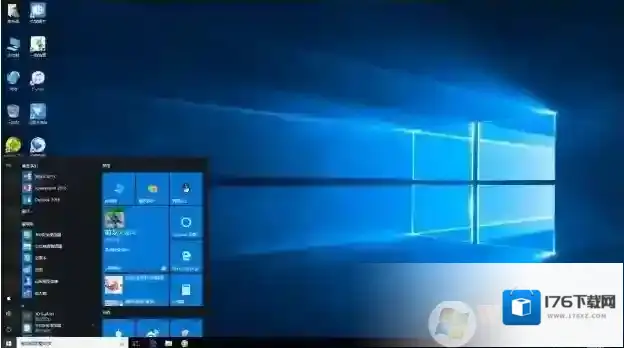
Windows10网卡驱动
方法一:网卡驱动问题
1、按下WIN+X键,然后打开设备管理器,如下图;
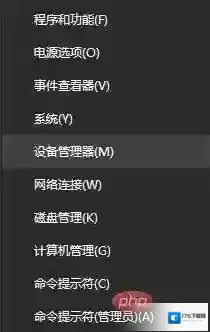
Windows10网卡
2、右键开始菜单 – 设备管理器 – 网络适配器。先卸载原来型号不对或者不显示型号的网卡驱动,卸载完成之后,重新扫描检测硬件改动,看能否正确安装网卡驱动(Win10是自带网卡驱动的)。
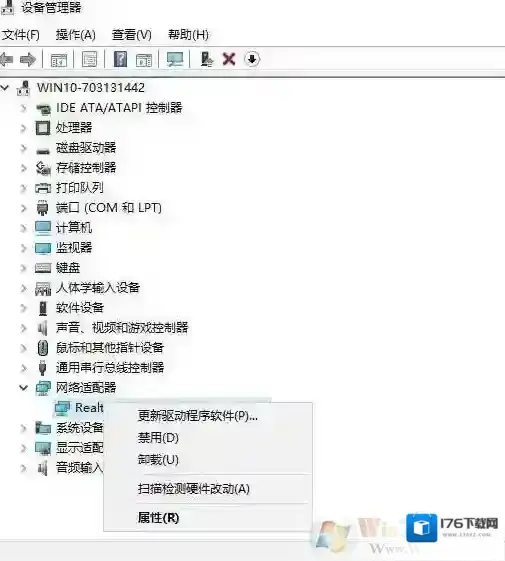
Windows10网络
5、如果Win10无法在断网的情况下安装好网卡驱动,那么你需要使用第三方驱动软件,如驱动精灵网卡版、驱动大师网卡版、驱动人生网卡版来安装驱动程序。一般安时就会自动检测未安装好的网卡~
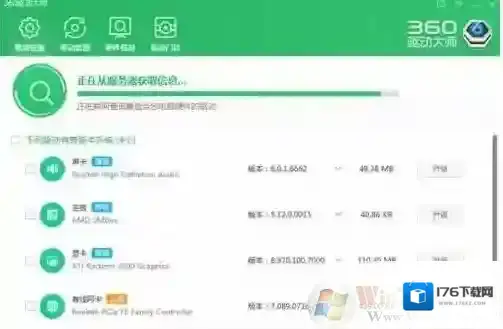
Windows10重启电脑
方法二:重置网络1、打开的PowerShell命令符(管理员);
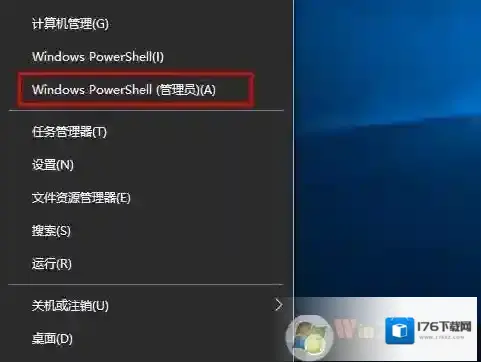
Windows10重置网络
2、然后在Powershell中输入netsh int ip reset,并按回车,然后重启电脑,看看问题是否已经解决。
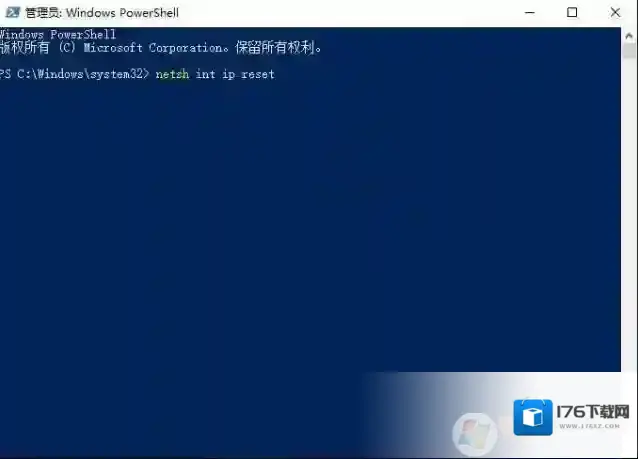
若要选择创建日志文件,请添加换驱动器和文件名c:resettcpip.txt:netsh int ip resetc:resettcpip.txt步骤二:重置网络1、依次点 开始(或Windows键+ i),设置,网络和互联网:
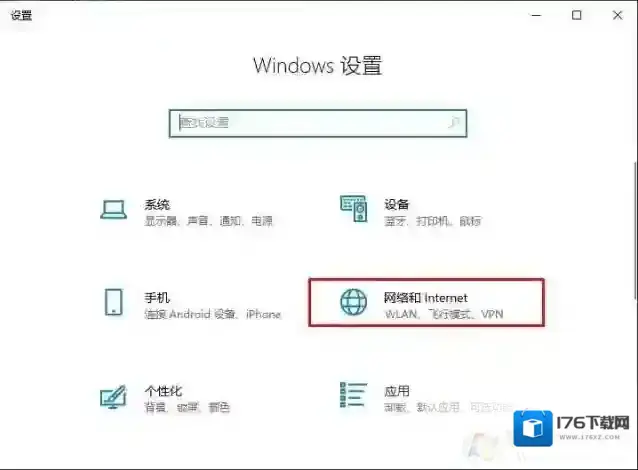
2、在状态项目下向下滚动并单击“网络重置”,它之所以放在底部,是因为它很少被使用,所以当您点击此功能后将显示Windows警告提示。
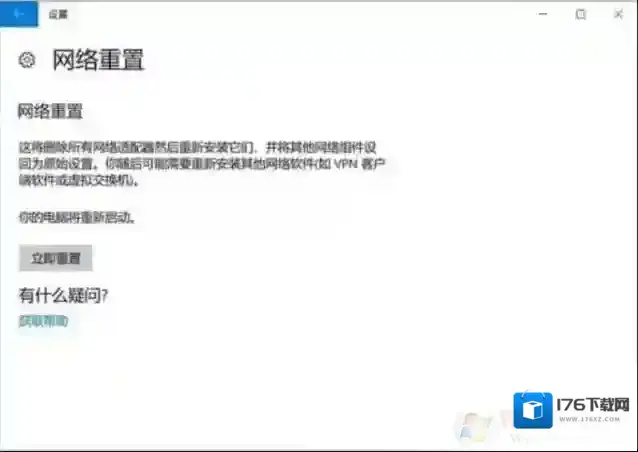
单击“立即重置”完成重置后重启电脑,如果您的网络适配器能被windows自动检测到那么重启后便能正常使用,如果您的网卡不能被Windows识别,那么在开始之前,请确保您已经拥有了驱动程序。通过上面两个问题就可以解决Win10重启之后网络连接不上的问题,主要是驱动问题可能是原因最大的。
Windows10软件相关内容
-

-

-

-

-

-
Win10系统绿屏怎么办
Win10蓝屏大家都见过,是由于系统问题、兼容性、软件等导致的,那么绿屏大家有没有见过呢,其实也是有Win10用户遇到绿屏问题的,界面和蓝屏一样,只不能蓝色变成了绿色尤其出现在Win10预览版上,下面小编教大家如何解决Win10绿屏。 Windows...2025-09-12 -
Win10文件夹删除不了需要管理员权限的解决方法
Windows10点击 1、在无法删除的文件或文件夹上单击右键,切换到安全选项卡,点击高级按钮,如图所示: Windows10在下面 (图一)2、在打开的高级安全设置界面点击更改按钮如图二: Windows10按钮 (图二)3、在弹出的 选择用户或组...2025-09-12 -

-

-


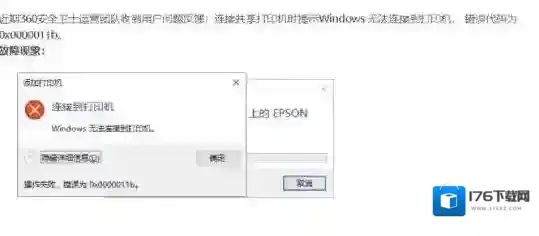
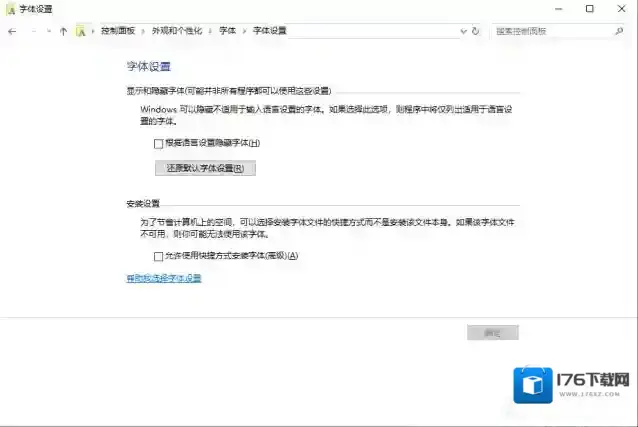
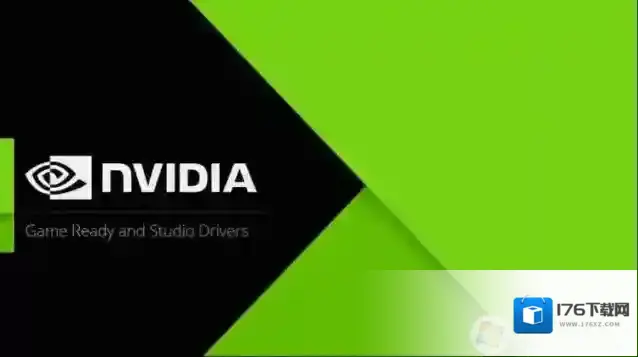
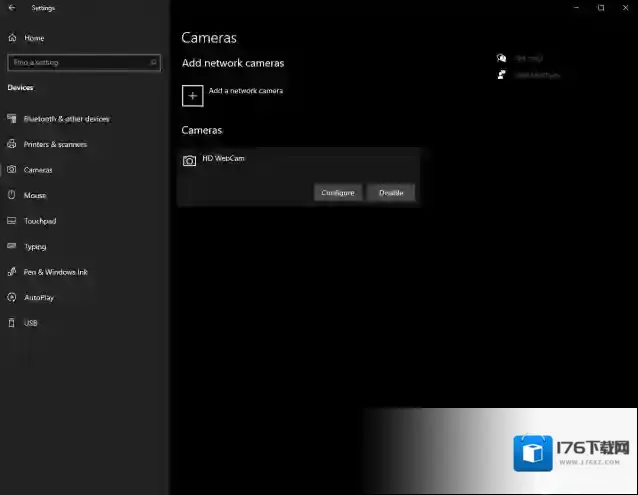
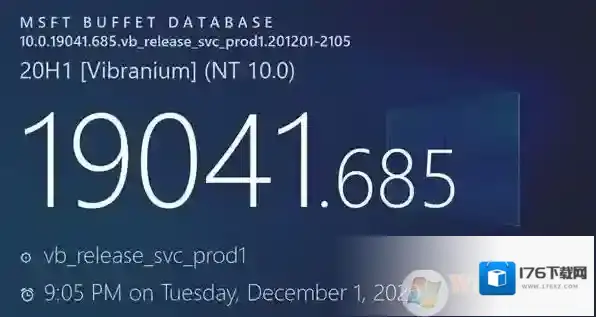
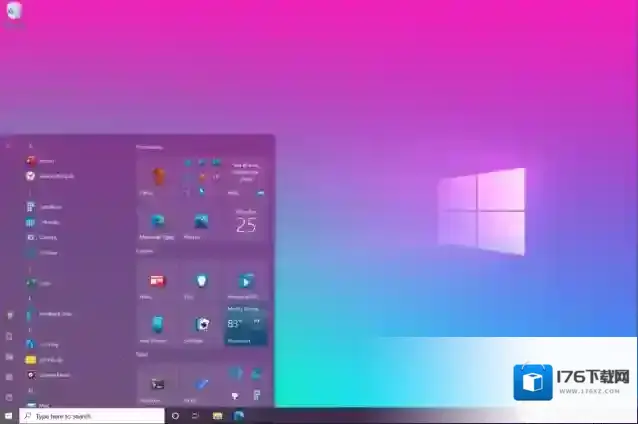
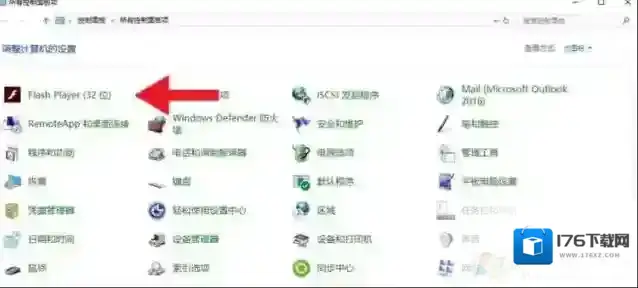
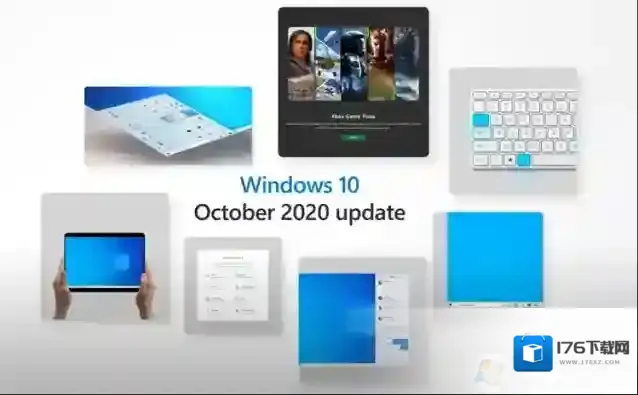
发表回复
评论列表 (0条)